フットプリントウィザードは、現在のPCBライブラリエディタードキュメント内で新しいコンポーネントフットプリントを作成するために使用されます。ウィザードは、レイアウト、パッド間隔、およびその他のコンポーネント属性を定義する手順を案内します。
フットプリントウィザードの使用
フットプリントウィザードは、PCBライブラリドキュメント(*.PcbLib)からTools » Footprint Wizardをクリックすることで起動します。

ウィザードナビゲーション
コンポーネントパターンの選択

Component patternsページを使用して、作成したいコンポーネントのパターンを指定します。
リストから希望のパターンを選択し、ドロップダウンからコンポーネントの単位(Imperial (mil))またはMetric (mm))を選択します。
ウィザードの後続のページは、選択したコンポーネントパターンに応じて変わります。以下のリストで希望のコンポーネントパターンを見つけ、そのコンポーネントパターンに関する情報にアクセスするためのリンクをクリックしてください。
ボールグリッドアレイ(BGA)
ボールグリッドアレイ(BGA)

パッドの直径を変更するには、値をクリックして新しい値を入力します。

パッド間の距離を変更するには、値をクリックして新しい値を入力します。

アウトラインの幅を変更するには、値をクリックして新しい値を入力します。

ドロップダウンを使用して、Alpha NumericまたはNumericの命名スタイルを選択してください。

各領域の上下の矢印を使用して、Cutout、Center、Rows and columns、Cornerのフットプリント値を定義します。
コンデンサ
コンデンサ

ドロップダウンから、設計したいコンデンサのタイプを選択してください。Through HoleまたはSurface Mountから選ぶことができます。

パッドの寸法を変更するには、値をクリックして新しい値を入力します。
このページはSurface Mountが選択された場合、見た目が少し異なりますが、機能性は同じです。

パッドの位置を変更するには、値をクリックして新しい値を入力してください。
このページSurface Mountが選択された場合、見た目が少し異なりますが、機能性は同じです。

このページはThrough Holeが選択された場合に表示されます。もしSurface Mountが選択された場合は、以下のページが表示されます。
ドロップダウンを使用して、キャパシタの極性をNot PolarisedまたはPolarisedのいずれかを選択してください。キャパシタの取り付けスタイルをAxialまたはRadialのいずれかを選択するためにドロップダウンを使用してください。
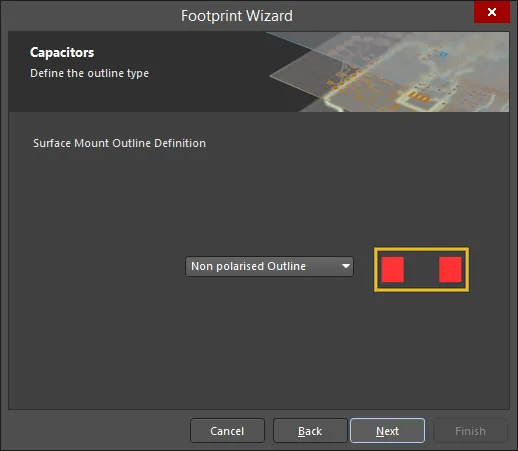
このページはSurface Mountが選択された場合に表示されます。
ドロップダウンを使用して、Non polarised OutlineまたはPolarised Outlineのいずれかを選択してください。
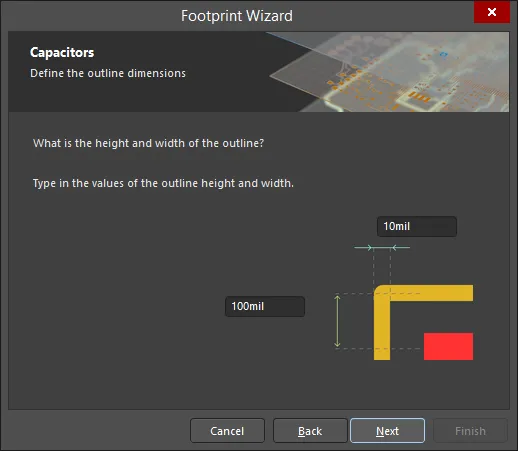
アウトラインの寸法を変更するには、値をクリックして新しい値を入力します。 このページはSurface Mountが選択された場合、見た目が少し異なりますが、機能は同じです。
コンポーネント名の設定

テキストボックスにコンポーネントの名前を入力してください。
ウィザードの完了と終了

ウィザードの完了と終了ウィザードを閉じるには、Finishをクリックしてください。